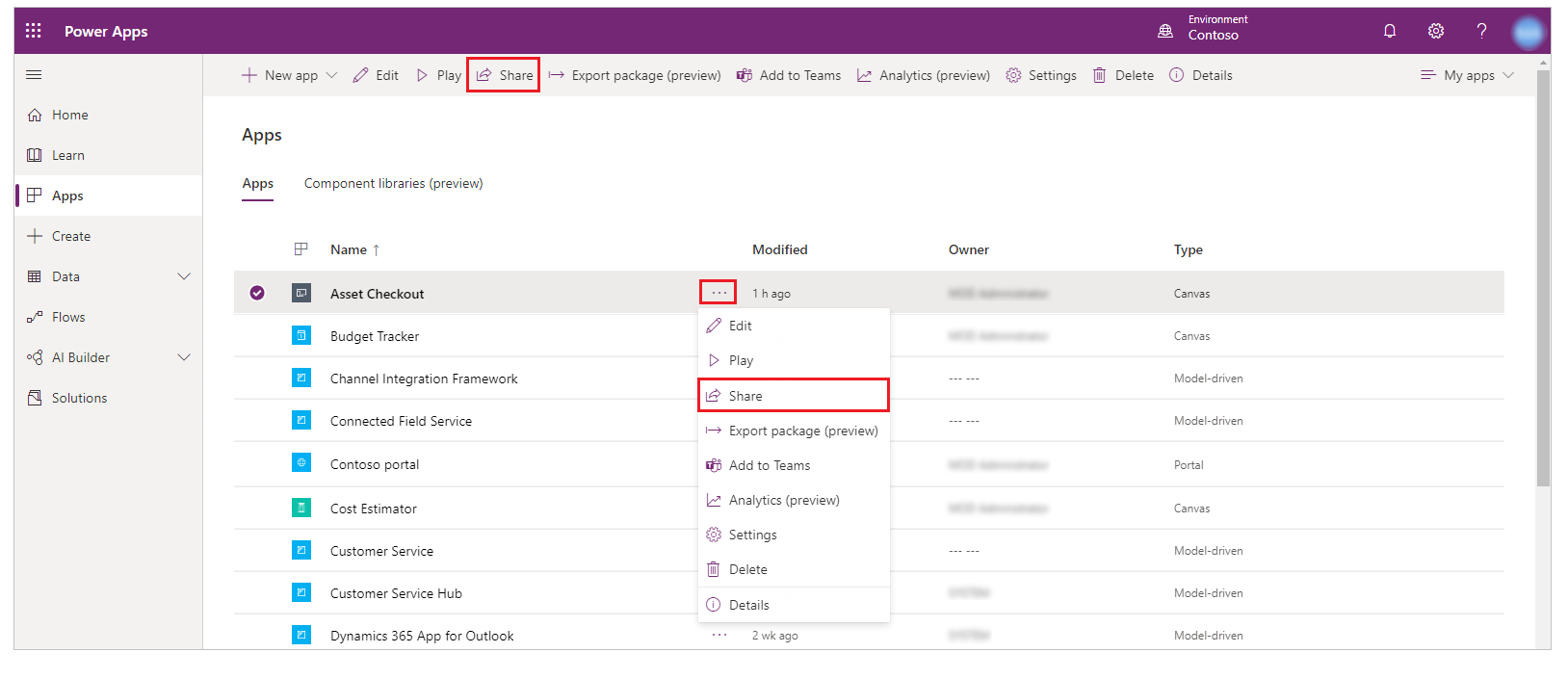Drobės programos bendrinimas su organizacijos
Sukūrę drobės programą, skirtą verslo poreikius, nurodykite, kurie organizacijos vartotojai gali paleisti programą ir kurie ją gali modifikuoti ir netgi iš naujo bendrinti. Nurodykite kiekvieną vartotoją pagal vardą arba nurodykite saugos grupę Microsoft Entra ID.
Svarbu
Kad bendrinama programa veiktų taip, kaip tikitės, taip pat turite sutvarkyti duomenų šaltinio teises arba šaltinius, kuriais programa pagrįsta, pvz., „Microsoft Dataverse“ arba „Excel“. Taip pat gali tekti bendrinti kitus išteklius, nuo kurių priklauso programos veikimas, pvz., srautai, šliuzai arba ryšiai.
Būtinosios sąlygos
Prieš bendrindami programą, turite ją įrašyti (ne vietoje) ir paskelbti .
Suteikite programai reikšmingą pavadinimą ir pateikite aiškų aprašą, kad žmonės žinotų, ką jūsų programa daro, ir galėtų lengvai rasti ją sąraše. Pasirinkite Parametrai > nurodykite pavadinimą, tada įveskite aprašymą.
Kiekvieną kartą atlikę keitimų programą turite įrašyti ir publikuoti dar kartą, jei norite, kad pakeitimus matytų ir kiti vartotojai.
Pastaba
- Norėdami sužinoti apie programų bendrinimą ne savo organizacijoje, eikite į programos Drobės bendrinimas su šiandienos vartotojais.
- Norėdami sužinoti apie bendrinimo apribojimus, taikomus drobės programoms valdomose aplinkose, žr. Bendrinimo apribojimai .
Programos bendrinimas
Prisijunkite prie Power Apps.
Kairiojoje srityje pasirinkite Programos.
Pasirinkite programą, kurią norite bendrinti.
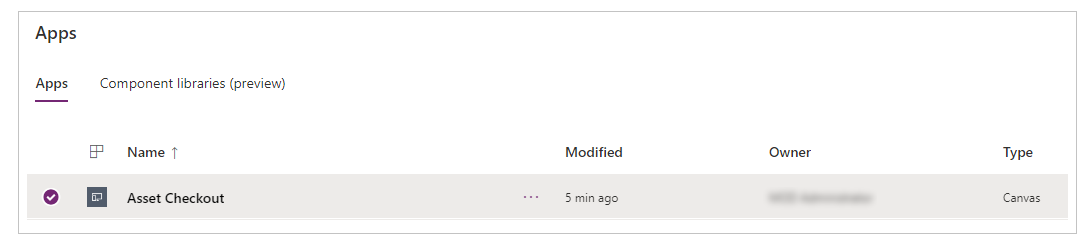
Programą galite bendrinti vienu iš dviejų toliau nurodytų būdų.
Pagal vardą arba pseudonimą nurodykite ID naudotojus arba saugos grupes, Microsoft Entra su kuriais norite bendrinti programą.
Galite bendrinti programą su slapyvardžių sąrašu, draugiškais vardais arba jų deriniu (pvz., Meghan Holmes <meghan.holmes@contoso.com>), jei elementai atskirti kabliataškiais.
Jei keli žmonės turi tą patį vardą, bet skirtingus slapyvardžius, pirmasis rastas asmuo įtraukiamas į sąrašą. Jei vardui arba pseudonimui teisė jau suteikta arba jos išspręsti negalima, bus rodomas įrankio patarimas.
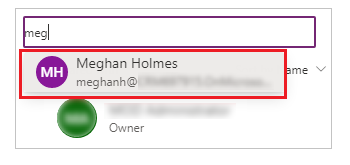
Pastaba
- Bendrinti programos su savo organizacijos platinimo grupe arba su jūsų organizacijai nepriklausančia grupe negalite.
- Norėdami užtikrinti efektyvią valdymo patirtį, bendrindami programą su daugiau nei 100 vartotojų naudokite saugos grupę.
Jei programoje yra aukščiausios kokybės komponentų, pvz., žemėlapio ar adreso įvesties, naudotojai turi turėti Power Apps licenciją naudoti programą. Norėdami prašyti programos vartotojų licencijų, pasirinkite Prašyti licencijų, kad pateiktumėte užklausą administratoriui.
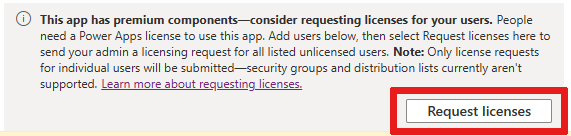
Pastaba
Negalite prašyti saugos grupių arba siuntimo sąrašų licencijų. Daugiau informacijos apie licencijų užklausą rasite Licencijų užklausa Power Apps programos vartotojams.
Jei norite leisti vartotojams redaguoti ir bendrinti programą, pažymėkite žymės langelį Bendras savininkas.
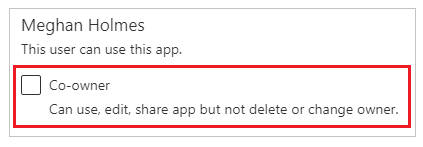
Bendrinimo sąsajoje negalite suteikti bendrasavininkio leidimo saugos grupei, jei programą sukūrėte naudodami sprendimą. Tačiau galima suteikti bendrasavininko teisę saugos grupei dėl programų sprendime naudojant Set-PowerAppRoleAssignment cmdlet.
Pastaba
Nepriklausomai nuo teisių, programos vienu metu negali redaguoti du žmonės. Jei programą redaguoti atidaro vienas asmuo, kiti asmenys gali programą paleisti, bet negali jos redaguoti.
Jei programa prisijungia prie duomenų, kuriems vartotojams reikia prieigos teisių, atitinkamai nurodykite saugos vaidmenis.
Pavyzdžiui, jūsų programa gali prisijungti prie duomenų bazėje pateiktos „Dataverse“ lentelės. Kai bendrinate tokią programą, bendrinimo skydas paragina jus valdyti tos lentelės saugą.
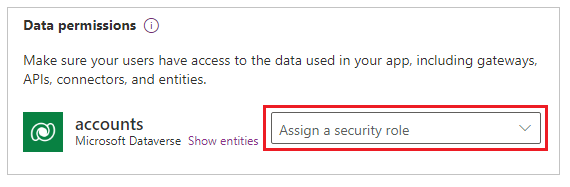
Norėdami gauti daugiau informacijos apie lentelės saugos valdymą, eikite į Lentelės teisių valdymas.
Jei jūsų programa naudoja ryšius su kitais duomenų šaltiniais, pvz., "Excel" failu, nuomojamu verslui, užtikrinsite, kad bendrinsite šiuos duomenų šaltinius su vartotojais, —„OneDrive“ su kuriuos —bendrinote programą.

Norėdami gauti daugiau informacijos apie tai, kaip bendrint drobės programos išteklius ir ryšius, eikite į Drobės programos išteklių bendrinimas.
Jei norite, kad žmonės greičau rastų jūsų programą, pasirinkite žymės langelį Siųsti kvietimą el. paštu naujiems vartotojams.
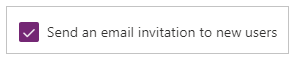
Bendrinimo skydo apačioje pasirinkite Bendrinti.
Dabar vartotojai gali paleisti programą naudodami „Power Apps Mobile“ mobiliajame įrenginyje arba iš „AppSource“, esančios Microsoft 365 naršyklėje. Bendrasavininkiai programą gali redaguoti ir bendrinti Power Apps.
Jei kvietimą siųsite el. paštu, vartotojai programą taip pat galės paleisti pasirinkdami saitą kvietimo el. laiške:
- Vartotojui pasirinkus Atidaryti programą saitą mobiliajame prietaise, programa atidaroma „Power Apps Mobile“.
- Vartotojui pasirinkus Atidaryti programą saitą staliniame kompiuteryje, programa atidaroma naršyklėje.
- Vartotojui pasirinkus Microsoft Teams saitą, programa atidaroma „Microsoft Teams“.
Jei bendrindami pasirinkote Bendrasavininkas, gavėjai matys saitą, skirtą Power Apps Studio, kuris atidarys programą redaguoti naudodamas „Power Apps Studio“.
Norėdami pakeisti vartotojo arba saugos grupės teises, atlikite toliau nurodytus veiksmus
- Norėdami leisti bendrasavininkiams paleisti programą, bet nebeleisti jiems programos redaguoti arba bendrinti, išvalykite žymės langelį Bendrasavininkis.
- Norėdami nebeleisti bendrinti programos su tam tikru vartotoju arba grupe, pasirinkite Šalinimo (x) piktogramą.
Bendrinkite programas naudodami „Teams“
Saitą su programa galite bendrinti „Teams“ pokalbyje. Vartotojas, kuriam bendrinate programą, turi turėti tą patį nuomotoją ir turėti prieigą prie programos, kurią bendrinate.
Pastaba
- Be to, naudodami žiniatinklio žaidėją į komandas galite įtraukti drobės programų:
- Jūsų organizacijoje turi būti įjungtas bendravimo su pasirinktomis programomis leidimas. Daugiau informacijos: Valdyti tinkintos programos politikas ir nustatymus Microsoft Teams
- Jūsų organizacija turi leisti naudoti bendrai naudojamą Power Apps. Daugiau informacijos: Valdyti „Microsoft Power Platform“ programas „Microsoft Teams“ administravimo centre
- Jei esate siuntėjas arba gavėjas ir gaunate klaidą Šios programos rasti nepavyko, kai pasirenkate Pridėti programą prie „Teams“, tai reiškia, kad neturite prieigos prie programos. Norėdami gauti prieigą, kreipkitės į savo administratorių.
- Jei esate siuntėjas ir „Teams“ neturite įdiegtos „Power Apps“ asmeninės programos, su Rodyti ankstesnį mygtuku bus rodoma peržiūros kortelė. Norėdami išskleisti visą adaptyviąją kortelę, pasirinkite Rodyti peržiūrą.
Norėdami bendrinti programą, nukopijuokite programos saitą iš žiniatinklio naršyklės ir įklijuokite jį į „Teams“ pokalbį. Prieš siųsdami saitą matysite pranešimo peržiūrą.
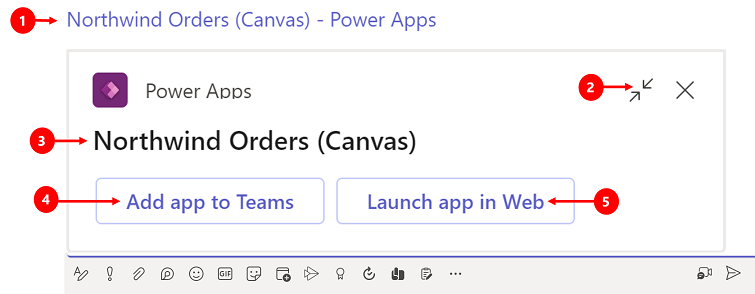
Legenda:
- Saitas į programą: pasirinkite žiniatinklio saitą, kad atidarytumėte programą.
- Sutraukti peržiūrą: pasirinkite uždaryti peržiūrą. Kai sutrauksite peržiūrą, vartotojas, kuriam siunčiate saitą, gaus tik žiniatinklio saitą programai atidaryti. Jis nematys mygtukų, kad būtų galima pridėti Programą į „Teams“ arba Paleisti programą žiniatinklyje.
- Programos pavadinimas:rodomas programos pavadinimas.
- Pridėti programą į „Teams“: pasirinkite, kad pridėtumėte programą prie „Teams“.
- Paleisti programą žiniatinklyje: atidarykite programą tiesiai naršyklėje.
Licencijų prašymas vartotojams
Bendrindami programą, kuriai naudoti reikalinga licencija, galite prašyti Power Apps licencijų savo vartotojams. Daugiau informacijos rasite Licencijų užklausa Power Apps programos naudotojams.
Saugos grupės aptarimas
Visi esami saugos grupės nariai paveldi programos teises. Nauji prie saugos grupės prisijungiantys vartotojai paveldės programos saugos grupės teises. Iš grupės išeidami vartotojai nebeturės prieigos prie tos grupės, tačiau tie vartotojai gali ir toliau turėti prieigą turėdami jiems tiesiogiai priskirtas teises arba narystę kitoje saugos grupėje.
Kiekvienas saugos grupės narys turi tas pačias programos teises kaip ir bendrai grupei. Tačiau vienam ar keliems tos grupės vartotojams galite nurodyti daugiau teisių, kad jiems būtų suteikta platesnė prieiga. Pavyzdžiui, A saugos grupei galite suteikti teisę paleisti programą. Tada tai grupei priklausančiam vartotojui B taip pat galite suteikti teisę Bendrasavininkis. Programą paleisti gali kiekvienas saugos grupės narys, bet tik vartotojas B gali ją redaguoti. Jei A saugos grupei suteiksite teisę Bendrasavininkis, o vartotojui B teisę paleisti programą, tas vartotojas programą vis tiek galės redaguoti.
Vartotojai turi aiškiai būti saugos grupės nariai. Jei naudotojas yra grupės savininkas, jis taip pat turi priskirti save grupės nariu, kad paveldėtų programos leidimus.
Programos bendrinimas „Microsoft 365“ grupėms
Programą galite bendrinti su Microsoft 365 groupėmis. Tačiau grupės sauga turi būti įjungta. Įjungus saugą užtikrinama, kad „Microsoft 365“ grupė galės gauti autentifikavimo atpažinimo ženklus, kad būtų galima pasiekti programas arba išteklius.
Norėdami patikrinti, ar „Microsoft 365“ grupė turi įjungtą saugą
Įsitikinkite, kad turite prieigą prie Microsoft Entra ID cmdlet.
Eikite į "Azure" portalo > Microsoft Entra > grupes, pasirinkite atitinkamą grupę ir nukopijuokite objekto ID.
Prisijunkite prie Microsoft Entra ID naudodami
Connect-AzureAD"PowerShell" cmdlet.
Gaukite išsamią grupės informaciją naudodami
Get-AzureADGroup -ObjectId <ObjectID\> | select *.
Užtikrinkite, kad išvestyje ypatybė SecurityEnabled nustatyta kaip Teisinga.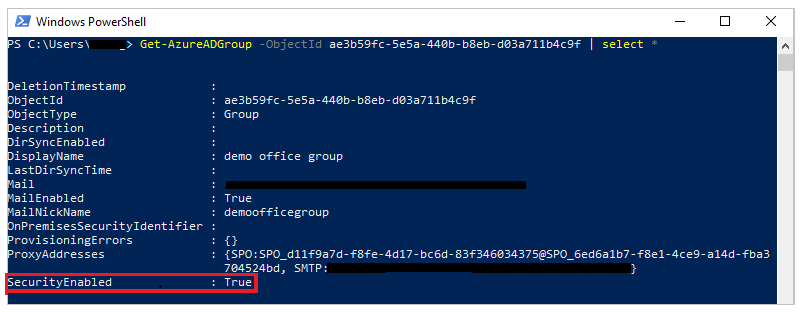
Grupės saugos įgalinimo kūrimas
Jei grupės sauga neįjungta, naudodami „PowerShell" cmdlet „Set-AzureADGroup“ nustatykite ypatybęSecurityEnabled kaip Teisinga:
Set-AzureADGroup -ObjectId <ObjectID> -SecurityEnabled $True

Pastaba
Jei norite įjungti saugą, turite būti tos „Microsoft 365“ grupės savininkas. Nustačius SecurityEnabled ypatybę į Teisinga, nepaveikia to, kaip veikia „Power Apps“ ir „Microsoft 365“ ypatybės. Ši komanda būtina, nes ypatybė SecurityEnabled pagal numatytuosius nustatymus nustatyta kaip Klaidinga, kai Microsoft 365 grupės kuriamos Microsoft Entra ne ID.
Po kelių minučių šią grupę galite atrasti bendrinimo skyde „Power Apps“ ir su šia grupe bendrinti programas.
Tvarkyti lentelės teises „Dataverse“
Jei programą kuriate pagal, taip pat turite užtikrinti, kad vartotojai, su kuriuos bendrinate programą, turės atitinkamas teises į lentelę ar „Dataverse“ lenteles, kurias naudoja programa. Labai svarbu, kad šie vartotojai priklausytų saugos vaidmeniui, kuriam esant leidžiama atlikti užduotis, pvz., kurti, skaityti, rašyti ir naikinti susijusius įrašus. Daugeliu atvejų reikės sukurti vieną ar daugiau pasirinktinių saugos vaidmenų, turinčių tikslias teises, reikalingas vartotojams paleisti programą. Tada galite priskirti vaidmenį kiekvienam vartotojui atitinkamai.
Pastaba
- Saugos vaidmenis galite priskirti atskiriems ID vartotojams ir saugos grupėms Microsoft Entra , bet ne grupėms Microsoft 365 .
- Jei vartotojo nėra šakninio verslo vienete, galite bendrinti programą saugos vaidmuo, tada „Dataverse“ tiesiogiai nustatyti saugos vaidmuo.
Būtinoji sąlyga
Jei norite priskirti vaidmenį, turite turėti teises Sistemos administratorius, priklausančias „Dataverse“ duomenų bazei.
Saugos grupės priskyrimas Microsoft Entra vaidmeniui
Bendrinimo skydo dalyje Duomenų teisės pažymėkite Saugosvaidmuo.
Pasirinkite vaidmenis, Dataverse kuriuos norite taikyti pasirinktiems Microsoft Entra vartotojams arba grupėms.
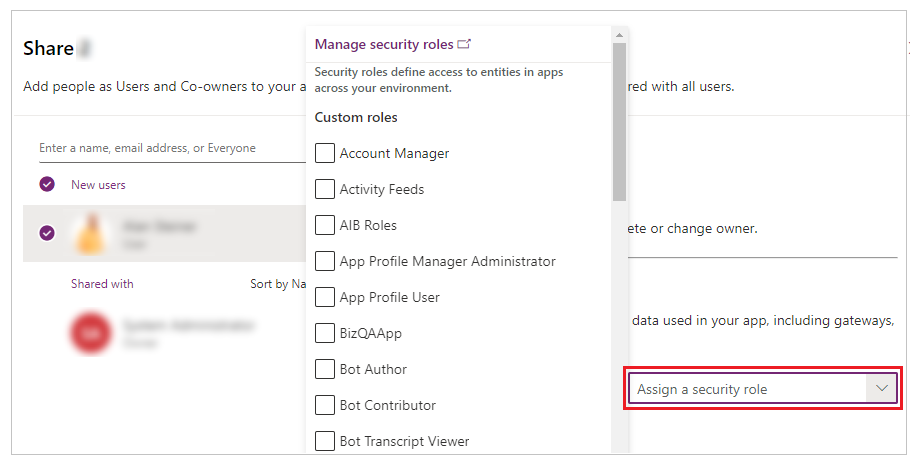
Pastaba
Kai bendrinate senesne versija pagrįstą „Dataverse“ programą, paslaugos vykdymo teisę bendrinti atskirai. Jei neturite teisės to atlikti, apsilankykite pas savo aplinkos administratorių.
Paskesni veiksmai
Programos drobės bendrinimas su vartotojais
Taip pat žr.
Programos redagavimas
Programos atkūriams į ankstesnę versiją
Programos eksportavimas ir importavimas
Programos panaikinimas
Pastaba
Ar galite mums pranešti apie dokumentacijos kalbos nuostatas? Atlikite trumpą apklausą. (atkreipkite dėmesį, kad ši apklausa yra anglų kalba)
Apklausą atliksite per maždaug septynias minutes. Asmeniniai duomenys nėra renkami (privatumo nuostatos).